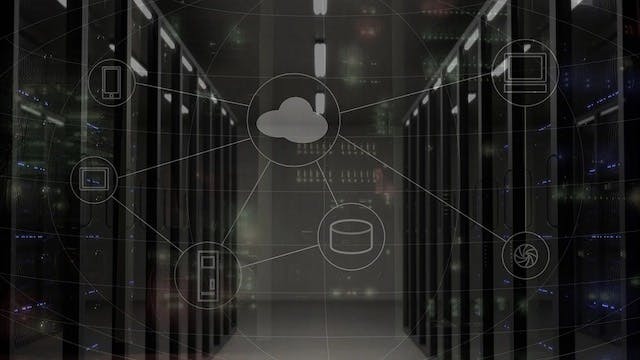RDSを無料枠で使ってみる & インスタンスを削除する方法
目次
こんにちは。
AWSについて勉強しています。
今回はAWSのRDB(リレーショナルデータベース)サービスRDSを無料枠を利用して実際に触ってみました。
RDSの基礎はこちらの記事にまとめています。
そもそもAWSって何?という方はこちらの記事を御覧ください。
また、AWSのクラウドやサーバーがどういうものか具体的なイメージを知りたい方はこちらへどうぞ。
AWS公式ドキュメントでは概念的な言葉でわかりにくい表現がどうしてもあります。このブログではふわっとした言葉を極力なくして、わかりやすく伝えていこうと思います。
AWS無料枠でRDSを使う
AWSにはアカウント作成後、無料で使えるサービスがあります。
RDSもその一つで、12ヶ月の無料利用枠があります。
無料枠の制限は以下の通りです。(インスタンス作成画面から確認できます。)
- db.t2.micro インスタンス
- シングル AZ
- 750 時間使用
- 20 GB の汎用ストレージ (SSD)
RDSでデータベースを起動してみる
試しにデータベースを作ってみました。
設定はデフォルトで、名前とpasswordだけ設定して数クリックで、数分待つとDBサーバーが立ち上がりました。勝手にVPCとセキュリティグループも作ってくれますね。
かんたんかんたん。
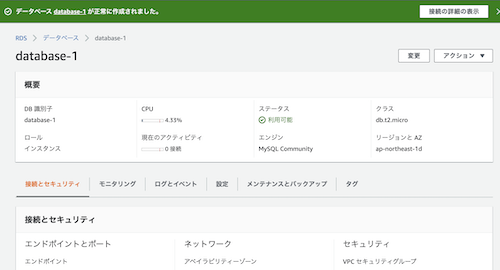
コンソール上からデータのやり取りはできないですね。SSH接続してターミナルなどのshellからログインしてSQLコマンドを叩いて使う感じです。
使ったら削除を忘れずに。
立ち上げっぱなしで750時間超えると料金がかかるので、すぐ削除しましょう。
コンソール画面右上のアクションコマンドから消すことができそうですが、デフォルトだとありがたいことに削除保護がついているので、少々面倒です。
削除保護か... じゃあ停止でいいかな
削除保護が働いていて面倒だな〜と思って「停止」で済ませてはだめです。
インスタンスの停止は一時停止を意味していて、7日間たつと自動で再起動してしまうため、コストをかからないようにするには確実にインスタンスを削除する必要があります。
RDSインスタンスを削除する方法
AWSマネジメントコンソールからRDSインスタンスを削除する手順は以下の通りです。
- データベース一覧から、削除したいインスタンスのDB識別子の左にあるラジオボタンを選択
- 「変更」を押す
- 削除保護の有効のチェックボックスを外す
- データベース一覧に戻る
- 再びインスタンスを選択し、「アクション」から「削除」を選択する。
- 指示通り「delete me」と入力して削除する。
削除手順が体系的にまとまっていたページがなかったのでまとめてみました。
知らないうちに料金がかかってしまうのではないかと、結構心配になりますよね。
削除の方法も複雑で(場合によっては安心ですが)、わかりにくくなっていますので注意しましょう。
まとめ
というわけで、RDSで実際にデータベースを作成してみて、削除するところまでやってみました。
無料で750時間まで使えますが、インスタンスの立ち上げっぱなしには注意して、試し終わったらちゃんと削除するようにしましょう〜。
参考記事
日々AWSのインフラが進化しているようです。最新情報はこちらで。
AWS無料利用枠の情報はこちら。